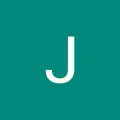Jak na chlazení počítače: počítačová skříň a ventilátory
Seznam kapitol
Proč vůbec řešit chlazení stolního počítače? Není to zbytečné, když obvykle stačí dodávané větráky? Není a existují tři důvody – chlazení může zvýšit výkon, pomůže s výdrží komponent počítače a snížíte jeho hlučnost. V dnešním článku se podíváme na celkový koncept.
Přehřívání komponent je typicky prvním důvodem, proč se uživatel začne zajímat o chlazení svého počítače. Vysoké teploty nad 90 °C působí hrozivě a pro počítač nejsou ideální, byť u moderních sestav nepředstavují riziko samovolného vypnutí počítače, nebo dokonce zničení komponenty. Grafická karta nebo procesor při vysokých teplotách jednoduše nastavují nižší takty, čímž snižují vydávané teplo a zajistí zachování bezpečné teploty.
Tím se dostáváme k druhému důvodu, proč se řeší chlazení, což je ztráta výkonu. Pokud komponenta dosáhne kritické teploty, snižuje výkon a dochází k tzv. throttlingu. Když však v nějakém diagnostické programu uvidíte svítit slovo throttling, nemusí se nutně jednat o ten teplotní (termální). Limitem může být i maximální proud nebo napětí (či celkově maximální příkon komponenty), takže pečlivě zkontrolujte konkrétní hodnoty.

Bez diagnostických nástrojů poznáte teplotní throttling tak, že se počítač při dlouhém používání zpomaluje. Například při hraní začnete mít po několika minutách či desítkách minut propady snímkových frekvencí, nebo pokles průměrů snímků za sekundu. Dalším indikátorem může být zvýšený hluk, ventilátory (pokud nejsou nastavené ručně jinak) pojedou na nastaveném maximu.
Řešením takových problémů může být klidně dokoupení jednoho ventilátoru do skříně. Detaily a další souvislosti probereme v následujících kapitolách. Poradíme, jak dokupovat ventilátory, proč je možná lepším nápadem vyměnit celou skříň, nebo jak uvažovat, když navrhujete chlazení u nové herní mašiny.
Nejzásadnější pro chlazení stolního počítače je výběr samotné skříně. Ačkoli v mnoha ohledech starší bedny mohou posloužit i dnes, za posledních patnáct let výrobci výrazně změnili jejich filosofii nejen s ohledem na jejich vzhled, ale především na možnosti umístění ventilátorů a dalších komponent. Počítačová skříň z doby před deseti patnácti lety má často ještě pozice pro externí mechaniky, a tak může mít třeba jen jednu přední pozici pro ventilátor, a navíc hned za ním se může nacházet prostor pro pevné disky, které překážejí proudu vzduchu.
Dnes jsou na počítačové skříně dimenzované pro výkonnější sestavy, protože komponenty jako grafická karta nebo procesor dnes mohou vydávat výrazně více tepla než před lety. Zejména u procesorů od Intelu došlo k velkému skoku, před patnácti lety byl běžný příkon u procesorů vyšší třídy 95 W. Aktuálně vydá špičkový procesorů od Intelu v zátěži klidně 250 W tepla a u desek s navýšenými limity příkonu i mnohem více. Zároveň není příliš efektivní ani u náročnějších her, kde se do rovnice přidá grafická karta. Dnešní střední třída vydá okolo 200 W tepla, nejžravější grafiky se dostanou přes 400 W, což je o 100–200 W tepla více než u jednočipové karty před roky.

Moderní počítačové skříně dělají dobře dvě věci – mají mnoho pozic pro ventilátory a nestaví jim do cesty žádné překážky. Některé ovšem dělají z hlediska chlazení pár věcí velmi špatně – například namísto perforace před podsvícenými ventilátory volí kvůli efektnímu vzhledu sklo. Už jste nejspíše viděli krásně vypadající skříň, jejíž majitel se chlubil proskleným čelem a bezvadnými ARGB ventilátory s kupou efektů. Jednu vadu na kráse taková sestava ovšem má – zeptejte se ho na teploty v zátěži.
Plné čelo skříně před čelními ventilátory k nim omezuje přísun vzduchu. Často jsou po bocích takového čela úzké mezery, kudy proudí aspoň malé množství vzduchu. Nemluvě o situaci, kdy vzduch ještě prochází přes prachové filtry a zmíněné průduchy jsou opravdu malé nebo mají různá žebrování. O axiálních ventilátorech lze obecně říci, že nezvládnou vyvíjet takový statický tlak jako jiné typy ventilátorů, a s nasáváním nebo vyfukováním vzduchu přes překážky u nich výrazně klesá průtok vzduchu. S tím se zhorší proudění vzduchu do skříně a dále klesá výkon chlazení.

Plné čelo nebo starou počítačovou skříň si můžete dovolit u nevýkonných kancelářských nebo levnějších herních sestav či sestav se sníženým výkonem a spotřebou. Výkonná herní mašina, která více topí, vám horší přísun studeného vzduchu neodpustí a podepíše se to na teplotách nebo hlučnosti. Pokud vám jde primárně o výkon, volte raději skříň s perforovaným čelem. A u perforace neopomeňte prachové filtry, z filtrů se prach čistí přece jen snáz než z komponent.
Počítačová skříň by pochopitelně měla být hezká, vizuálně ladit s prostředím a mít i potřebné konektory na předním panelu nebo příhodně umístěná tlačítka. Z hlediska chlazení jsou podstatné pozice pro ventilátory, maximální výška pro vzduchový chladič a maximální délka grafické karty.
Nyní k samotným pozicím pro ventilátory. Klíčovou úlohu hraje předek skříně, který typicky bude sloužit pro vstup vzduchu. Jak jsem zjistil v experimentu zveřejněném v Computeru 8/23, zde nemá ani tak smysl soustředit se na velikost a počet pozic pro ventilátory jako na plochu, kterou může proudit vzduch. V praxi totiž chcete maximalizovat množství vzduchu, které proteče dovnitř skříně a už tolik nezáleží, jestli to bude díky dvěma 200mm, třem 140mm nebo třem 120mm ventilátorům.
Kritické je, abyste díky ventilátorům maximálně využili průduch vepředu skříně, tedy abyste volnou plochu pokryli co nejlépe. Někdy větší ventilátory nemusí být výhodou, například když jsou přední pozice na šířku uzpůsobeny pro 120mm ventilátory. V takovém případě se může stát, že větší 140mm ventilátory budou stejně částečně překryté plechem a konce lopatek s největší plochou nevykonají optimální práci.
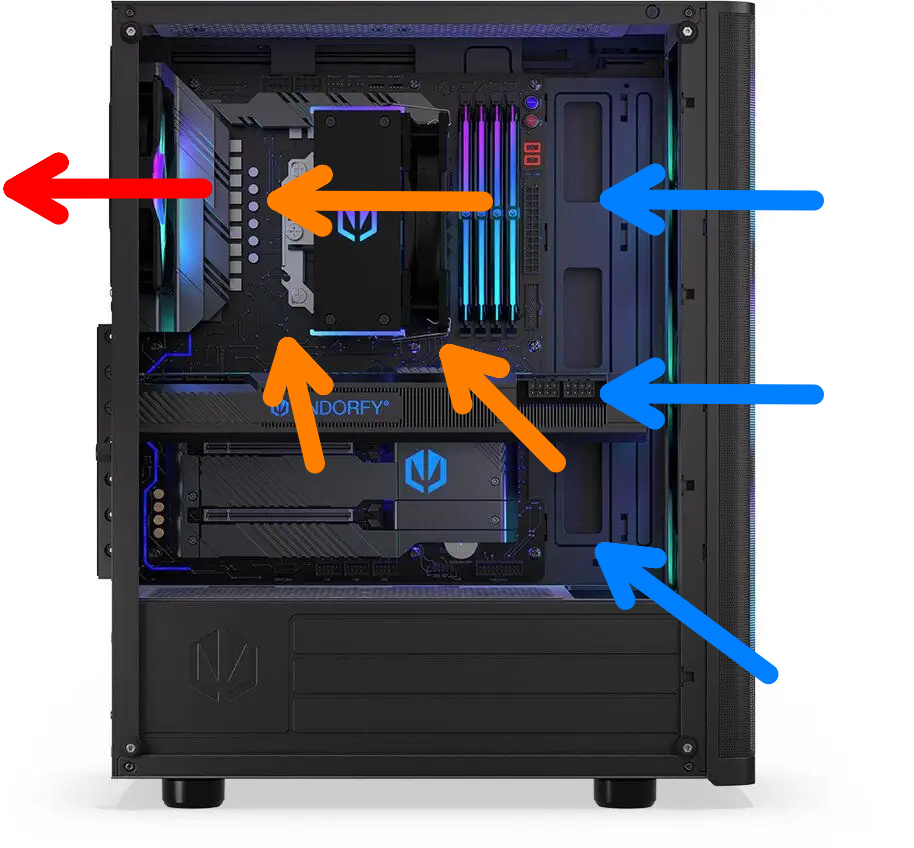
Také se můžete setkat s volbou mezi trojicí 120mm a dvojicí 140mm ventilátorů, opět může být správné jedna i druhá možnost – záleží na konkrétní skříni. Pro 140mm ventilátory chcete mít průduch co nejširší, zatímco pro 120mm ventilátory potřebujete využít horní i spodní proud vzduchu. Když nejnižší větrák žene vzduch do pevného disku nebo smotaných kabelů od zdroje, nevyužíváte jej naplno.
Největší důraz tedy klaďte na prostupnost přední části skříně. Velmi užitečné jsou i prachové filtry. Z dalších pozic určitě chtějte co největší výstupní otvor vzadu a minimálně jednu horní pozici v zadní části skříně.
Při použití vodního chlazení je optimální umístit radiátor do horní pozice, takže si pohlídejte její velikost.
Roli hraje i přísun vzduchu do prostoru mezi tunelem pro zdroj grafickou kartou – do něj žene vzduchu nejnižší přední ventilátor a je důležité, kolik studeného vzduchu dokáže dostat pod grafiku. U těchto ostatních pozic platí, že čím jsou větší, tím lépe. Záleží i na tom, zda je strop tunelu pro zdroj plný a po celé délce, anebo je v něm perforace, přes níž se může dostat pod grafickou kartu více vzduchu.
Dejte také pozor, aby v tunelu pro zdroj nic neblokovalo proudění vzduchu od ventilátorů, smotané kabely nebo plotnové zdroje mohou zcela znehodnotit přínos spodních pozic pro ventilátory.
Abychom si to shrnuli – vepředu chtějte co největší prostor pro průtok vzduchu. Mohou to být dvě 200mm pozice, tři 140mm nebo tři 120mm pozice, záleží na konkrétní skříni. Určitě chtějte velkou pozici vzadu, horní pozici podle vodního chladiče.
Bonusem jsou pozice pod grafickou kartou nebo úplně naspod skříně, ty však nemusejí být efektivní kvůli překážejícím kabelům od zdroje nebo pevným diskům, které bývají právě v tomto prostoru.
Při obsazování pozic ventilátory se můžete řídit pravidlem, že více je lépe. Zkrátka čtyři ventilátory odvedou lepší práci než jeden. Vyšší počet ventilátorů protlačí při nižších otáčkách více vzduchu a výsledek může být tišší. V při vyšších rychlostech už bude sice více ventilátorů hlučnějších, ale lépe zkrotí teploty, což pomůže s výkonem.
Existují však i výjimky z pravidla výše. Pokud máte vzduchový procesorový chladič se dvěma ventilátory a ten zadní směřuje přímo na pozici zadního ventilátoru na skříni, nepotřebujete mít obsazené obě pozice. Zadní ventilátor na procesorovém chladiči nebo ventilátor vzadu může mít jen minimální přínos. Obdobnou práci zastane jen jeden z nich, čímž se sníží hluk; většinou je optimální mít jen přední ventilátor na procesorovém chladiči a další ventilátor vzadu ve skříni. Tato zjištění pocházejí z testování chladiče v Computeru 12/21.

Další problematická pozice je ta horní na skříni. Pokud se nachází před procesorovým chladičem a měla by sloužit jako výstup vzduchu, může ze skříně zbytečně odsávat ještě chladný proud vzduchu směřující na procesorový chladič. To nechcete, takže je lepší buďto tuto pozici neobsazovat nebo ji případně použít jako vstup. Pokud se horní pozice nachází za procesorovým chladičem, tak záleží na konkrétním případu. U velmi žravého procesoru může pomoci, u nenáročnějšího procesoru může jen zbytečně zvyšovat hlučnost bez efektu na chlazení.
Spodní pozice, ať už vepředu na úrovni grafiky nebo na dně skříně, jsou bonusové a poslouží pro specifické případy. Sám například pozici pod grafikou využívám z jednoho prostého důvodu – grafiky mají funkci fan stop, která ve specifických případech neustále zapíná a vypíná ventilátory ve velmi krátkých intervalech. Pokud má chladič grafiky vysoké minimální otáčky, může to být rušivé a nemusí to jít spolehlivě odstranit softwarovou cestou při zachování funkce, takže jeden velmi tichý ventilátor neustále profukuje grafiku a její ventilátory se zapínají jen v náročných hrách. Aby nic zbytečně nebránilo proudění vzduchu, používám zdroj s modulárním designem, takže pod grafikou nemám smotané kabely, a také tam nejsou umístěné žádné disky.
Není jedno, jaké ventilátory do skříně umístíte. Nemluvím jen o velikosti, ale i o značce a kvalitě. U velikosti platí, že větší jsou lepší, u jednotlivých modelů a značek to je komplikovanější. Připlácíte si zejména za ticho a za výdrž, takže pokud potřebujete počítač „jen“ uchladit, můžete koupit levnější modely. Milovník ticha si koupí dražší ventilátory Noctua.
Ventilátory se také dělí na dva podtypy – jeden je optimalizovaný na statický tlak a druhý spíše na maximalizaci průtoku vzduchu při nižší hlučnosti. První typ je vhodnější na chladiče s hustým žebrováním, nebo pro osazení hned za sklem či za tlustým prachovým filtrem. Druhý typ je ideální do skříní, kde nic nebrání proudění vzduchu. Rozdíl poznáte buď ve specifikacích, nebo raději v testech, první typ má lopatky s větší plochou, ten druhý mívá řidší rotor s užšími lopatkami.
Ventilátory můžete otočit dvěma směry – aby vzduch nasávaly dovnitř skříně, nebo jej vyfukovaly ven. Podle běžné logiky je jedním směrem proudění zezdola nahoru, protože teplý vzduch stoupá. Druhá logika kopíruje časté používání počítače a rozmístění komponent, a snaží se hnát vzduch zepředu dozadu. V běžných případech budete obě tyto logiky kombinovat, ale ve specifických sestavách (mini PC či malé desktopy) můžete sáhnout po jiných řešeních podle konkrétní situace.
V běžném případě bude v počítačové skříni mírný přetlak, tedy více vzduchu bude skrze ventilátory proudit dovnitř než ven. Tedy umístíte třeba tři ventilátory jako vstupní dopředu a dva výstupní dáte dozadu a nahoru dozadu. Přetlak zajistí, že vzduch bude do skříně proudit jen přes ventilátory, které budou v ideálním případě za prachovým filtrem, takže se dovnitř do skříně příliš nenapráší a prach se nebude do skříně tolik dostávat ostatními otvory třeba v záslepkách nebo vedle rozšiřujících slotů.
V některých případech zahrnujících například vodní chlazení v horní pozici skříně či situaci, kdy máte pouze jediný ventilátor umístěný vzadu na výstupu vzadu či s odsávacími ventilátory v horních pozicích, může docházet k podtlaku. Vzduch je pak do skříně nasávaný nejrůznějšími otvory – typicky těmi s nejnižším odporem bez prachových filtrů, takže se do sestavy nasává i více prachu.
Při řešení podtlaku a přetlaku ve skříni nezapomínejte, že i grafická karta může vyfukovat vzduch a že ventilátory (i shodné modely) mohou běžet na různých otáčkách. Skvělou možností, jak ověřit, jestli máte v desktopu podtlak nebo přetlak, jsou vonné tyčinky, ideálně takové, které příliš nevoní. Když je umístíte ke konkrétním otvorům ve skříni, kde se nenachází ventilátor, uvidíte, jestli se v daném místě do skříně vzduch nasává (podtlak), nebo se z ní vyfukuje (přetlak).
Chlazení počítače se liší od sestavy k sestavě. Někdy stačí mít trošku odlišnou skříň nebo grafiku s jiným prouděním vzduchu a můžete najít rozdíly i mezi jinak totožnými počítači. Ventilátory mají jednu velkou výhodu, a to že s nimi můžete snadno experimentovat. Stačí si stáhnout jednoduchý nástroj na měření teplot a zkoušet různé pozice při totožné zátěži počítače.
Ventilátory také nejsou příliš drahé, abyste se nemohli pustit do různých testů. Do 150 korun lze koupit základní solidní 120mm ventilátor, a i kdybyste jej nepoužili, hodí se mít takovouto komponentu někde v záloze. Prohodit ventilátor z jedné pozice na jinou zabere maximálně pár minut.
Konec konců, test na vlastní sestavě a při běžném používání je tou nejlepší možností, jak se ujistit, že máte dobře navržené chlazení. Při testování se nelekejte teplot jako 70 nebo 80 °C, u výkonných komponent to není nic neobvyklého. U čidel hotspotů (nejteplejší senzor na čipu) bývají i vyšší. Až pokud máte i na jiných snímačích teploty nad 90 °C, je něco je špatně, zejména pokud nejde o nejžravější komponenty.
Celkově nedostatečné systémové chlazení se pozná tak, že jsou nadstandardně vysoké teploty na procesoru, grafice, ale i třeba u SSD nebo na VRM základní desky. Pokud je vysoká teplota jen na jedné z komponent, bude na vině spíš problém s chlazením konkrétní komponenty.
Pokud s vysokými teplotami bojujete a přidání ventilátorů do skříně nepomáhá, problém může být také jinde. Může jít o špatně fungující chladič procesoru, grafiky nebo zaschlou teplovodivou pastu či vadnou komponentu.
Dnešní článek berte spíše jako obecný úvod do problematiky chlazení počítače, v dalších článcích už se zaměříme na konkrétnější oblasti chlazení.